Trenutačno promijenite veličinu animiranog GIF-a online, offline i na mobilnim uređajima
Brza popularnost GIF-ova je evidentna. Mnogi korisnici interneta koriste ih za prikazivanje smiješnih i sjajnih optičkih iluzija. Možete ih vidjeti na stranicama društvenih medija, uključujući Twitter, Instagram, Facebook, Vimeo i druge platforme za dijeljenje. Ali kao što znamo, te platforme društvenih medija dolaze sa standardima kada se dijele medijske datoteke na mreži. To se također odnosi na GIF-ove koje vidimo na našem feedu. Implementiran je skup standarda, posebice o veličini GIF-a.
Dakle, prije nego što podijelite svoje prekrasne GIF datoteke, važno je znati standardnu veličinu za određenu društvenu platformu i imati GIF promjena veličine zgodan. U ovom ćemo postu pregledati šest najboljih alata za promjenu veličine GIF-a za učinkovitu promjenu veličine GIF datoteka. Imat ćete opcije za mobilne uređaje kao i za stolna računala. Provjerite ih da biste saznali više.

SADRŽAJ STRANICE
Dio 1. Dva najbolja GIF Resizera Offline
Stolni ili izvanmrežni alati za promjenu veličine GIF-a savršeni su za one koji nemaju uvijek pristup internetu dok obavljaju zadatke. Ponekad internet jednostavno varira i ne možete ispravno raditi. Postoje i korisnici koji žele veći i širi zaslon kada uređuju neke slike, poput GIF datoteka. U nastavku su pregledani sjajni programi za promjenu veličine animiranih GIF datoteka.
1. Vidmore Video Converter
Vidmore Video Converter je višeplatformski program za uređivanje datoteka poput GIF-ova, slika, videa i audio datoteka. Omogućuje vam definiranje širine i visine GIF datoteke. Osim toga, možete urediti broj sličica u sekundi prema željenom prikazu, primijeniti petlju animacije i izrezati video. Također, možete primijeniti efekte na svoju GIF datoteku za daljnje poboljšanje. Imate pristup uređivaču videozapisa koji vam omogućuje primjenu osnovnih efekata, rotaciju, povećavanje/smanjivanje, dodavanje vodenog žiga i još mnogo toga.
Prije izvoza datoteke možete pregledati rezultat svog GIF-a nakon nekih izmjena. Stoga možete utvrditi treba li još poboljšanja. Nadalje, možete odlučiti gdje će se izlaz staviti. Sve u svemu, to je izvrstan i praktičan alat za svakog korisnika s bilo kojom razinom iskustva.
Pros
- Sučelje prilagođeno korisniku za jednostavnu navigaciju alatom.
- Dodajte petlju animacije, skratite duljinu videozapisa, prilagodite FPS i još mnogo toga.
- Pregledajte video rezultat ili izlaz.
- Pristupite većem broju alata za uređivanje videozapisa i primijenite ih na GIF-ove.
- Dostupno na Windows i Mac računalima.
Protiv
- Alati i mogućnosti mogu biti neodoljivi.
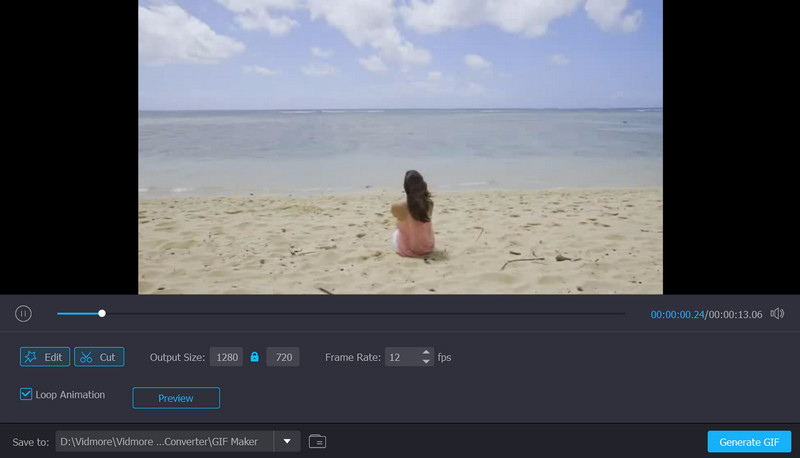
2. Jednostavan GIF Animator
Easy GIF Animator je najbolji alat za promjenu veličine GIF slika, natpisa, gumba i GIF-ova. To je snažan uređivač GIF-ova. Također vam omogućuje brzo rezanje ili promjenu veličine GIF slika. Neusporediva kvaliteta slike koju donosi alat, ponuđeni efekti i opsežne značajke uređivanja razlozi su zašto je Easy GIF Animator tražen GIF alat za promjenu veličine. Štoviše, alat može pretvoriti vaše videozapise u GIF datoteke. Stoga, ako imate smiješnu video snimku koju želite podijeliti na internetu, alat će obaviti posao umjesto vas.
Pros
- Animacije se mogu spremiti u SWF formatu s pozadinskom glazbom.
- Može pretvoriti video datoteke u GIF-ove.
- Dodajte vizualne efekte GIF datotekama u trenu.
Protiv
- Omogućuje samo 20 pokušaja korištenja.
- Kompatibilan je samo s Windows operativnim sustavima.
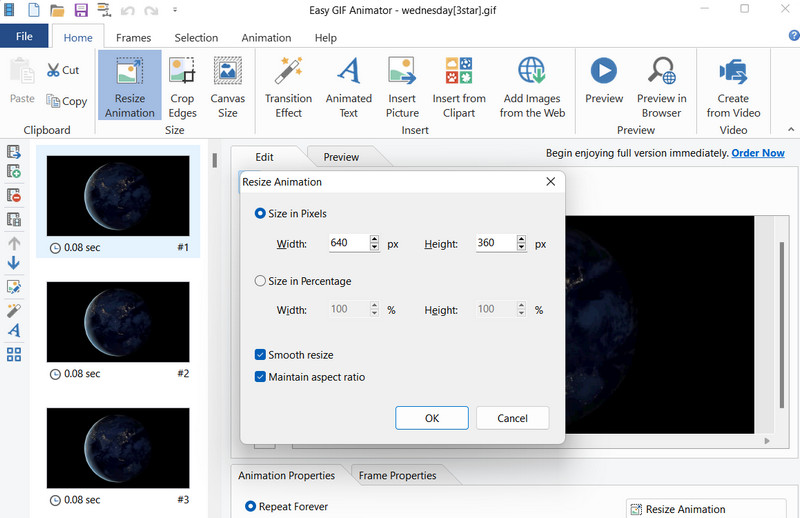
Dio 2. Najbolji alati za promjenu veličine GIF-a idealni za mobilne uređaje
Sada, ako ste tip korisnika koji većinu svog vremena provodi obavljajući zadatke s mobilnim uređajima, tada se možete osloniti na ove mobilne aplikacije za promjenu veličine GIF-a. Ovo je zgodno jer možete promijeniti veličinu svojih GIF datoteka na dohvat ruke. Dakle, nema potrebe za računalom za promjenu veličine GIF datoteka. Provjerite ovdje za više informacija o najboljim alatima za promjenu veličine GIF-ova za mobilne uređaje.
1. GIF Studio
Korisnici Androida mogu se osloniti na GIF Studio za uređivanje veličine svojih GIF datoteka. Ovaj alat može obavljati nevjerojatne zadatke, kao što su obrezivanje, uređivanje, dodavanje naljepnica, kontrola vremena, stvaranje GIF kolaža i još mnogo toga. Osim toga, također možete promijeniti boju pozadine vaše slikovne datoteke ili GIF-a. Za dodavanje naljepnica možete odabrati želite li fotografiji dodati animirani GIF ili obrnuto. To znači da možete dodati statičnu fotografiju animiranom GIF-u. S druge strane, ovdje je popis prednosti i nedostataka na koje trebate pripaziti ako planirate koristiti ovaj alat.
Pros
- Napravite animaciju slajdova fotografija s mnogim dostupnim efektima.
- Spojite više GIF-ova u jedan ili napravite kolaž.
- Smanjite veličinu GIF datoteke obrezivanjem.
Protiv
- Sučelje nije jednostavno za korisnika.
- Korisnici se ne mogu kretati do mapa.
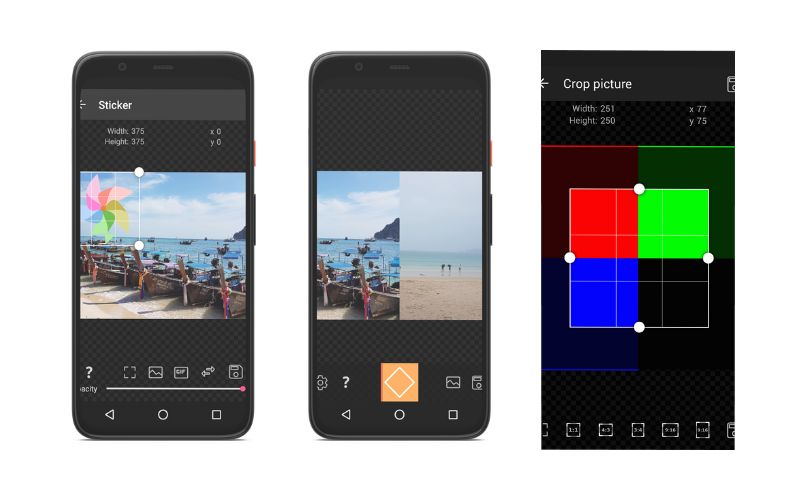
2. ImgPlay - GIF Maker
Za jednostavnu kompresiju GIF-a i promjenu veličine na iOS-u preuzmite ImgPlay, besplatni alat za promjenu veličine GIF-a. Ovaj program može uspješno obaviti posao bez muke oko GIF optimizacije jer je kompatibilan s raznim verzijama iOS-a. Pomoću ove aplikacije možete dijeliti, uređivati i pretvarati GIF i video datoteke. Što god da plovi vašim brodom, možete najbolje iskoristiti platforme društvenih medija. Također ga možete odmah prenijeti na Facebook, WhatsApp, Instagram, Twitter i Tumblr uz dodavanje fantastičnih naslova. GIF Maker omogućuje stvaranje GIF-ova ili videozapisa iz živih slika, rafalnih fotografija, dijaprojekcija itd.
Pros
- Stvorite i kombinirajte opise izravno na web stranice društvenih medija.
- Učinkovito mijenja veličinu, pretvara i dijeli GIF datoteke.
- Besplatna aplikacija za kreiranje GIF-ova za iPhone.
Protiv
- Učitavanje videozapisa ili GIF-ova ponekad može potrajati.
- Automatski prilagođava brzinu GIF-ova.
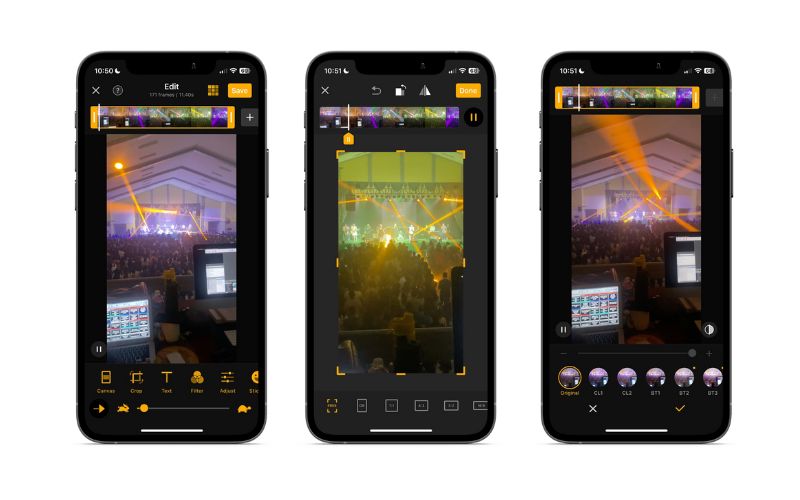
Dio 3. Sjajni alati za promjenu veličine GIF-ova na mreži
Mnogi korisnici također žele koristiti programe temeljene na webu za promjenu veličine svojih GIF datoteka bez preuzimanja i instaliranja aplikacije. Korištenje ove metode pomoći će vam uštedjeti memorijski prostor na vašem računalu i vrijeme potrebno za instalaciju programa. Također, bilo kada i bilo gdje, pod uvjetom da imate pristup internetu, možete promijeniti veličinu svojih GIF datoteka pomoću ovih mrežnih alata za promjenu veličine GIF-a. Pogledajte ih u nastavku i počnite mijenjati veličinu GIF datoteka na mreži.
1. RedKetchup.io
RedKetchup.io je alat za promjenu veličine GIF-ova na mreži koji može promijeniti veličinu vaših GIF datoteka skupno ili u serijama. Dodatne stvari mogu se učiniti prije izvoza GIF-a. Jedan je izrezivanje GIF-a, a drugi je izrada GIF-a, što vam omogućuje uređivanje, dodavanje naljepnica itd. Pa, osim GIF-a, također podržava formate slikovnih datoteka, poput WEBP, HEIC, TIFF, ICO i SVG. Sada, ako želite smanjiti veličinu vaše GIF datoteke, možete iskoristiti njen kompresor slike. Sve u svemu, to je izvrstan alat za promjenu veličine GIF-ova na mreži s puno nevjerojatnih značajki.
Pros
- Pretvorite animirani GIF u video ili obrnuto.
- Prilagodite brzinu reprodukcije, promijenite boju pozadine, veličinu itd.
- Optimizirajte GIF datoteke na najmanju veličinu datoteke ili prikaz visoke kvalitete.
Protiv
- Web stranica programa dolazi s oglasima.
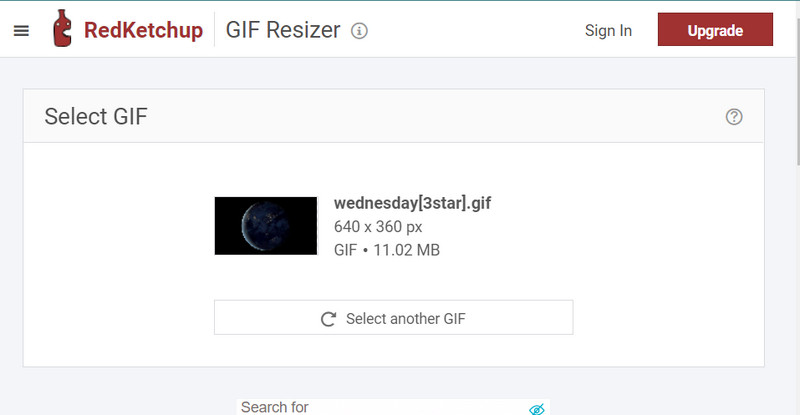
2. EZGIF Image Resizer
EZGIF Image Resizer je besplatni GIF alat za promjenu veličine koji možete koristiti u svom pregledniku. Program nudi mogućnost promjene veličine vaših GIF datoteka, pod uvjetom da imate preglednik i pristup internetskoj vezi. Zbog korisničkog sučelja programa, korisnici ne moraju biti tehnički potkovani ili se baviti tehničkim tehnikama da bi se kretali programom. Štoviše, alat podržava druge slikovne datoteke, uključujući BMP, PNG, JPG i još mnogo toga. Također možete pristupiti drugim alatima kao što su obrezivanje, dijeljenje, rezanje itd.
Pros
- Podržava mnoge formate slikovnih datoteka.
- Instalacija i preuzimanje programa nisu potrebni.
- Komprimirajte GIF datoteke kako biste smanjili veličinu datoteke.
Protiv
- Nema interaktivno korisničko sučelje.
- Ne smije premašiti maksimalnu veličinu datoteke od 50 MB.
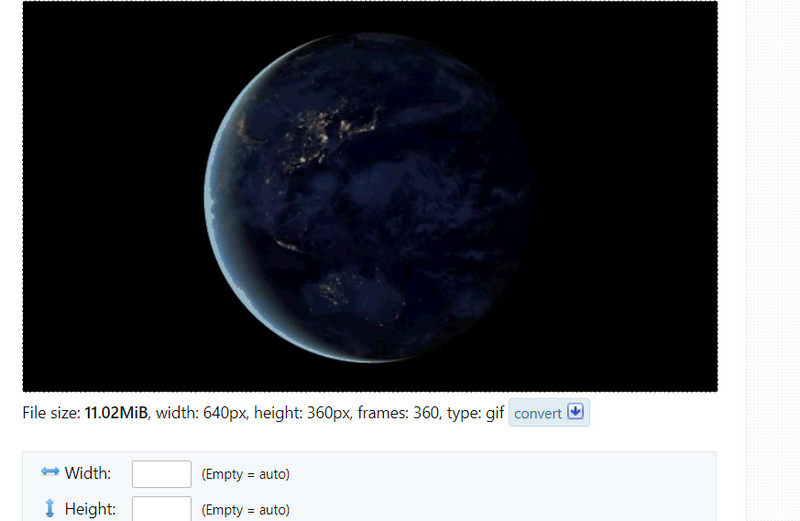
Dio 4. Vodič za promjenu veličine GIF-ova
Dakle, želite početi uređivati svoje GIF datoteke i mijenjati im veličinu kako biste ih konačno podijelili na svojim računima društvenih medija. Ako je to slučaj, imamo spremno uputstvo korak po korak za korištenje Vidmore Video Converter za promjenu veličine vaših GIF datoteka. Stoga, ako želite naučiti kako promijeniti veličinu GIF-a, pogledajte vodič u nastavku.
Korak 1. Preuzmite i instalirajte aplikaciju
Prvo što trebate učiniti je nabaviti program. To možete učiniti klikom na Besplatno preuzimanje gumb ispod. Nakon što preuzmete alat, instalirajte ga na svoje računalo i pokrenite. Nakon toga možete ga obići kako biste se upoznali s njegovim sučeljem i funkcijama.
Korak 2. Pristupite GIF Makeru
Zatim trebate pokrenuti GIF Maker programa. Na glavnom sučelju aplikacije primijetit ćete četiri glavne kartice u gornjem dijelu. Odaberite Kutija s alatima i tražiti Izrađivač GIF-ova. Također možete koristiti traku za pretraživanje da pronađete ovu opciju. Označite ovu opciju i pojavit će se druga ploča.
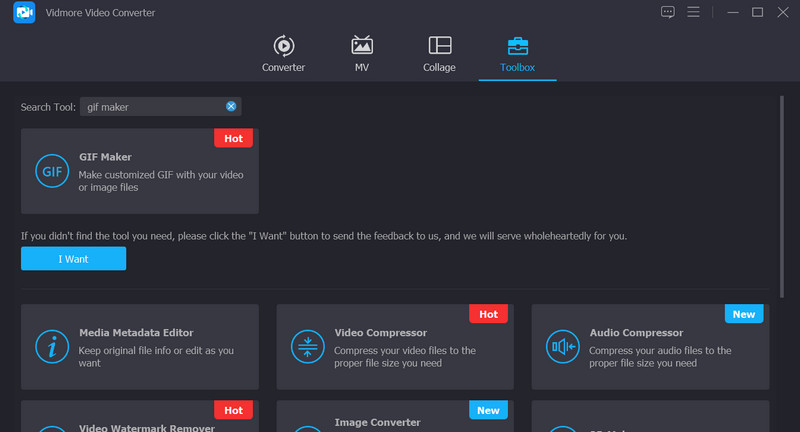
Korak 3. Dodajte GIF datoteku
Ovaj put označite Video u GIF datoteku i dodajte GIF datoteku kojoj želite promijeniti veličinu. Vaš Finder ili Explorer trebao bi se otvoriti, omogućujući vam da odaberete koji GIF želite učitati u alat. Zatim biste trebali biti usmjereni na glavno sučelje GIF Makera.
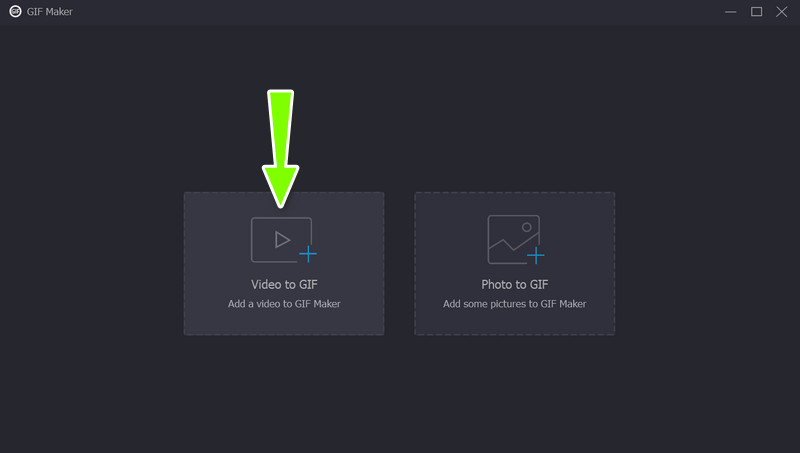
Korak 4. Promijenite veličinu GIF datoteke
Ispod pregleda vidjet ćete odjeljak koji kaže Izlazna veličina. Možete urediti unaprijed popunjenu vrijednost na željenu veličinu. Uključi/isključi Lock Ratio ikonu ako želite prijeći na Besplatni omjer. Također, možete ga izmijeniti označavanjem Uredi dugme. Zatim provjerite rezultat označavanjem Pregled dugme. Kada završite, pritisnite Generirajte GIF gumb u donjem desnom kutu.
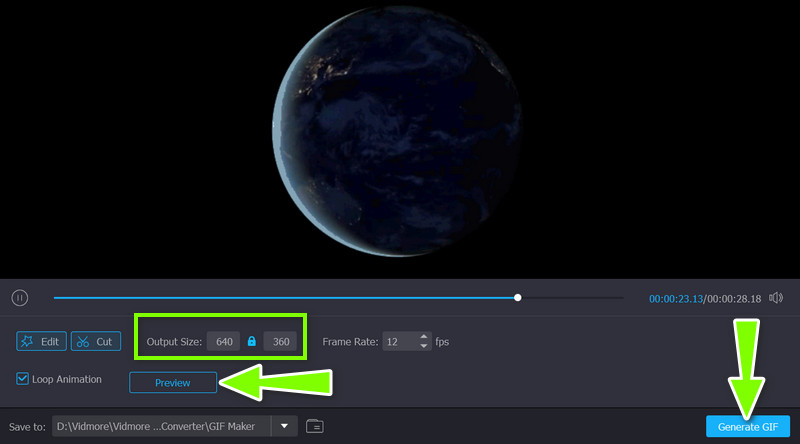
Dio 5. Često postavljana pitanja o promjeni veličine GIF-ova
Mogu li promijeniti veličinu GIF-ova u Photoshopu?
Morate otvoriti izbornik Image Size alata za uređivanje veličine vaše GIF datoteke pomoću Photoshopa. Nakon utvrđivanja veličine, provjerite je li potvrdni okvir Resample Image isključen kako biste zadržali izvornu kvalitetu.
Kako mogu promijeniti veličinu gif datoteke bez gubitka kvalitete?
Morate koristiti pouzdan alat, kao što je Vidmore, koji će vam pomoći da uredite GIF ili video datoteku bez gubitka kvalitete.
Jesu li mrežni alati za promjenu veličine GIF-a sigurni za korištenje?
Da. Međutim, morate paziti što klikate na mreži. Mogli bi nanijeti štetu vašem računalu. Također, čuvajte se mrežnih alata koji traže vaše osobne podatke.
Zaključak
Eto ga! Recenzija najboljih GIF mijenjanje veličine online, offline i za mobilne uređaje. Pomoću ovih programa možete dijeliti memeove i smiješne GIF datoteke bez brige o standardnoj veličini vaše odabrane društvene platforme. Javite nam što mislite o ovim alatima i podijelite svoje iskustvo.



